#HowTo: Jak skonfigurować nowy moduł Marketing Automation Extended?

Marketing Automation Extended to nowy moduł w AtomStore, który możesz uruchomić w swoim sklepie. Daje Ci możliwość automatycznego komunikowania się z klientami za pomocą trzech kanałów: e-mail, SMS i web push. Dziś pokażemy Ci, jak uruchomić moduł oraz jak zbierać dane.
Marketing Automation Extended to nowy moduł, w którym oferujemy nie tylko automatyzację, kilkanaście scenariuszy aktywizacji klienta, ale również komunikację omnichannel. Moduł zastępuje dedykowane narzędzia do marketing automation, który jest bardzo prosty w konfiguracji oraz pozwala komunikować się z klientami sklepu za pośrednictwem SMS-ów, e-maili oraz powiadomień web push.
Poznaj wszystkie funkcje MArketing Automation
Na początek... słowniczek :)
Korzystając z modułu Marketing Automation Extended, ważne jest wprowadzenie terminologii, która wyjaśni na jakich warunkach konsumenci mogą otrzymać wiadomość poszczególnymi kanałami.
Klient – osoba, która dokonała kiedykolwiek zakupu w naszym sklepie, również bez rejestracji. W przypadku osoby, która nie założyła konta w sklepie, ale wyraziła zgodę na otrzymywanie informacji marketingowych (newsletter e-mail lub SMS), będzie odbiorcą Twoich komunikatów.
Użytkownik – osoba, która zarejestrowała i posiada aktywne konto klienta w sklepie, wyraził zgodę na otrzymywanie informacji marketingowych.
Subskrybent – osoba, która podczas wejścia na stronę wyraziła zgodę na otrzymywanie powiadomień push i/lub zapisała się do newslettera (e-mail lub SMS).
Anonim – nie jest klientem, nie ma konta w sklepie oraz nie wyraził zgody na otrzymywanie powiadomień push oraz nie zapisał się do newslettera.
Ustawienia początkowe modułu Marketing Automation Extended
Aby móc korzystać z nowych funkcji automatyzacji działań marketingowych, musisz rozpocząć od aktywowania narzędzi do wysyłki SMS-ów oraz web push.
1. Włącz integrację z SMSAPI oraz web push w Ustawienia → Konfiguracja sklepu → Marketing → SMSAPI / Web Push
Podaj login (e-mail) i hasło do API w usłudze SMSAPI. W polu „Nadawca wiadomości SMS” możesz wpisać nazwę swojego sklepu. W ustawieniach Web Push wprowadź dane z projektu utworzonego w Firebase. Na tym etapie BOK AtomStore udziela pełnego wsparcia.
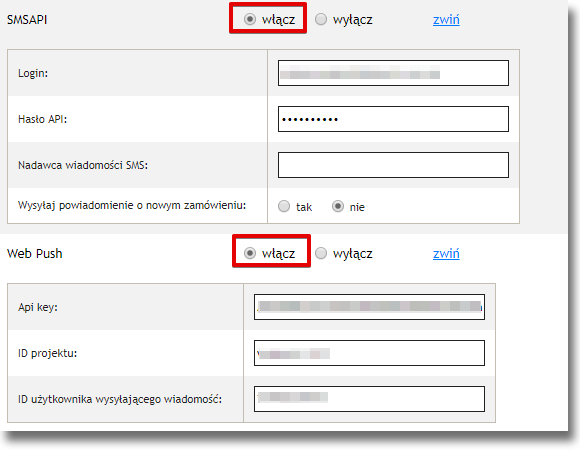
2. Po aktywowaniu komunikacji web push, użytkownikowi po wejściu do Twojego sklepu będzie pojawiał się komunikat:
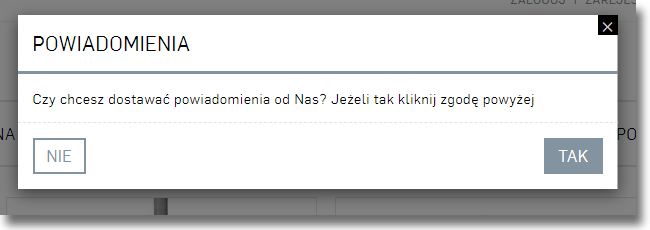
Jeżeli kliknie „TAK” staje się subskrybentem powiadomień z przeglądarki. W przeciwnym razie nie będzie otrzymywał notyfikacji od Ciebie.
Jak stworzyć listę SMS i mailingową?
Zgodę na otrzymywania newslettera tradycyjnie uzyskać możesz za pomocą pop-up’a z zapisem. Po włączeniu Marketing Automation Extended masz możliwość zapisywania klientów chętnych na otrzymywanie informacji marketingowych przez SMS-y. Obie grupy subskrybentów tworzysz w Newsletter → Listy Subskrybentów → Dodaj listę.
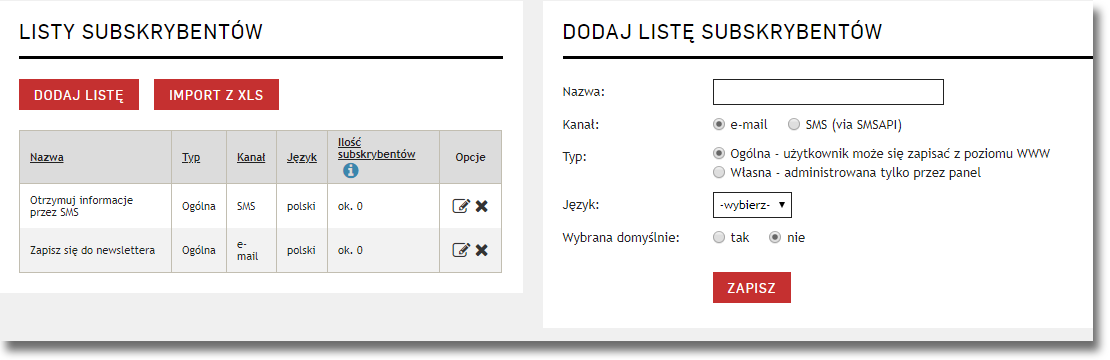
Tworząc listę wybierasz kanał, jakiego dotyczy. Zaznaczając opcję „Wybrana domyślnie”, w pop-upie zapisu zostanie zaznaczona jako wybrana. Jako domyślne można ustawić wszystkie listy.
Klient, aby zapisać się na listę SMS nie musi podawać adresu e-mail. Tak samo w przypadku, gdy chce tylko subskrybować newsletter, to nie musi podawać numeru telefonu.
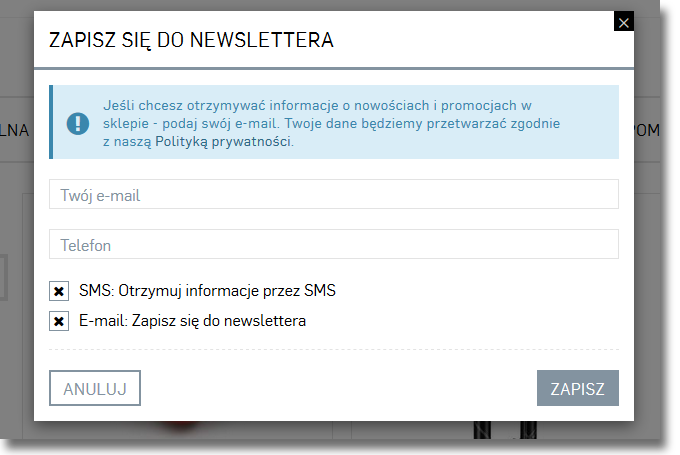
W AtomStore stosujemy subskrypcję z potwierdzeniem (closed-loop opt-in), czyli zapis na listę subskrybentów, który wymaga dodatkowego potwierdzenia wyrażonej zgody poprzez kliknięcie w nadesłany na adres e-mail/numer telefonu unikalny link. To dodatkowe potwierdzenie weryfikuje nie tylko poprawność adresu e-mail/numeru telefonu, ale również, czy jego właściciel faktycznie zapisał się do Twojej listy mailingowej.
Zarządzanie Marketing Automation Extended – dashboard
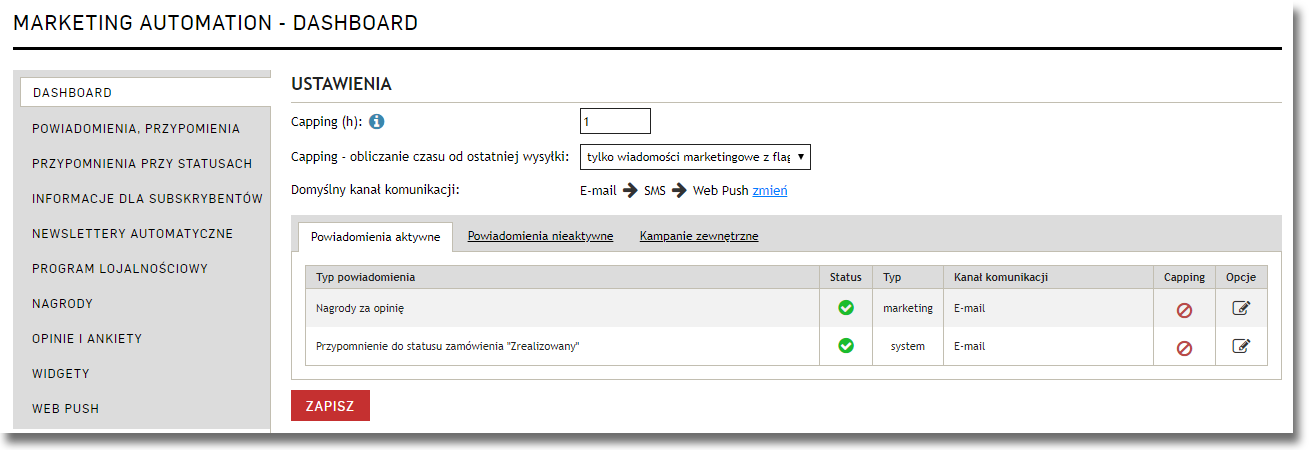
Nowy moduł zyskał dashboard, czyli miejsce, z którego administrator może zarządzać globalnymi ustawieniami wysyłki wiadomości. Dashboard składa się z:
- ustawienia cappingu – limit wysyłki powiadomień na unikalnego użytkownika. Ustawienie limitu pozwala uniknąć SPAMU z systemu.
- obliczanie czasu od ostatniej wysyłki – system może brać pod uwagę wszystkie wysyłki marketingowe lub tylko te z oznaczeniem cappingu.
- domyślny kanał komunikacji – kolejność lub wyłączność na wybrany kanał możesz zmienić w indywidualnych ustawieniach każdej wiadomości.
- powiadomienia aktywne – wszystkie wiadomości, które zostały włączone przez administratora sklepu.
- powiadomienia nieaktywne – pozostałe scenariusze marketing automation do wykorzystania.
- kampanie zewnętrzne – stworzony z myślą o sklepach, które prowadzą kampanie mailingowe w lub poza AtomStore lub kupują kampanie mailingowe. Wprowadzając datę wysyłki, system weźmie to pod uwagę ,wyliczając capping od ostatniej wiadomości, jaka wyszła do klientów sklepu. Pozwoli to uniknąć sytuacji, w której klient otrzymuje newsletter np. z MailChimp, a zaraz po nim systemową „Wiadomość po X dniach od ostatniego zakupu”.
Twórz wiadomości oparte o konkretne zachowania w sklepie
Tworząc moduł zautomatyzowanego marketingu stworzyliśmy kilkadziesiąt różnych scenariuszy, których uruchomienie zajmie Ci tylko kilka minut.
Jak konstruować treść e-maili tiggerowych i kiedy je wysyłać?
Bazują one przede wszystkim na analizie behawioralnej. Bierze pod uwagę ostatnio oglądane kategorie produktów lub produkty oraz akcje podjęte w sklepie w różnych wariantach. Na temat każdego klienta w AtomStore kompletowane są inforamcje, które tworzą indywidualny profil zakupowy. Na tej podstawie można tworzyć segmenty klientów. O tym jak uruchomić swoją pierwszą kampanię w Marketing Automation Extended dowiesz się pod tym linkiem.
Zachęcamy do testowania nowego modułu i zobaczenia jego możliwości na żywo. Aby to zrobić zarejestruj się w demo sklepu AtomStore. Kliknij tutaj i poproś o dostęp. Następnie przejdź do zakładki Marketing → Automation → Dashboard.
Autor: Diana Drobniak


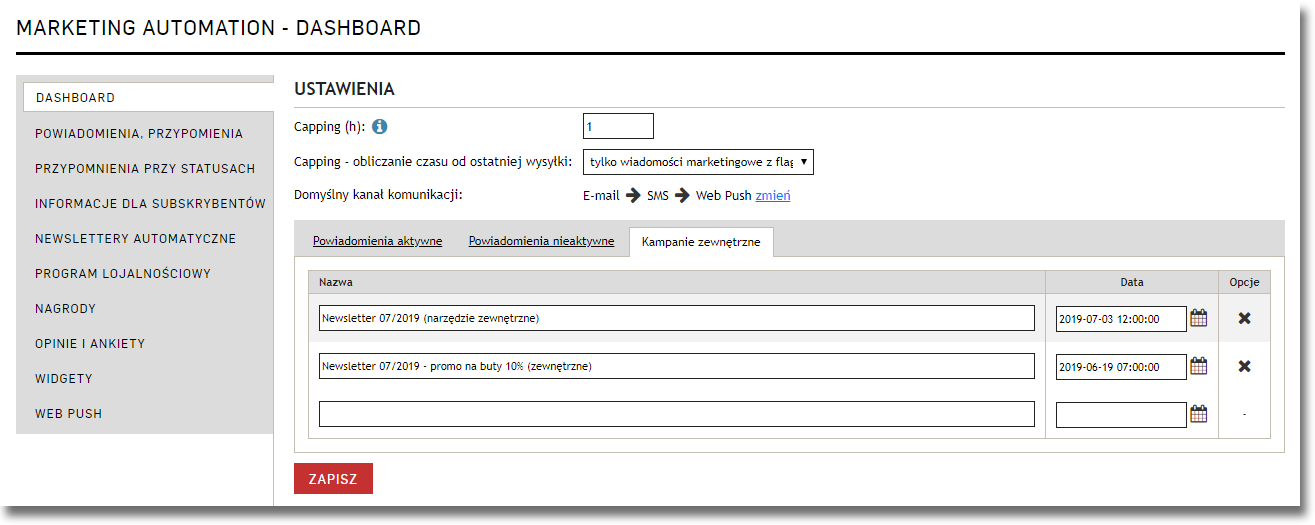
 zobacz DEMO
zobacz DEMO